Чтобы подключить новую учетную запись электронной почты к iPhone SE, выполните следующие шаги. Правильная настройка позволит вам получать и отправлять письма без задержек и сбоев.
Добавление почтовой учетной записи
- Откройте настройки устройства. Перейдите в раздел Почта > Учётные записи.
- Нажмите “Добавить учётную запись”. В списке выберите провайдера или выберите Другие, если ваш почтовый сервис отсутствует в списке.
- Выберите тип учетной записи. Обычно это iCloud, Google, Yahoo или Microsoft Exchange.
- Введите логин и пароль. Укажите данные, предоставленные почтовым сервисом. Нажмите Далее.
Настройка вручную
Если автоматическая настройка не сработала, выполните её вручную:
- Выберите “Настроить вручную”.
- Введите данные сервера входящей почты. Адрес сервера (например, imap.example.com или pop.example.com), имя пользователя и пароль.
- Настройте сервер исходящей почты. Введите SMTP-сервер, укажите порт (обычно 587 или 465) и включите аутентификацию.
Проверка и завершение настройки
После ввода всех данных:
- Нажмите “Сохранить”.
- Подождите, пока устройство проверит настройки. Если все введено правильно, появится возможность отправлять и получать письма.
- Проверьте работу почты. Откройте приложение Почта и отправьте тестовое сообщение.
Дополнительные советы
- Обновляйте учетные данные. При смене пароля обязательно вводите новые данные в настройках.
- Настраивайте уведомления. В разделе Настройки > Уведомления укажите правила отображения новых писем.
- Следите за обновлениями iOS. Обновленная система может улучшить совместимость с почтовыми серверами.
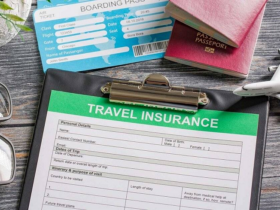
Оставить ответ